长江学者申报软件使用手册.docx
《长江学者申报软件使用手册.docx》由会员分享,可在线阅读,更多相关《长江学者申报软件使用手册.docx(15页珍藏版)》请在冰豆网上搜索。
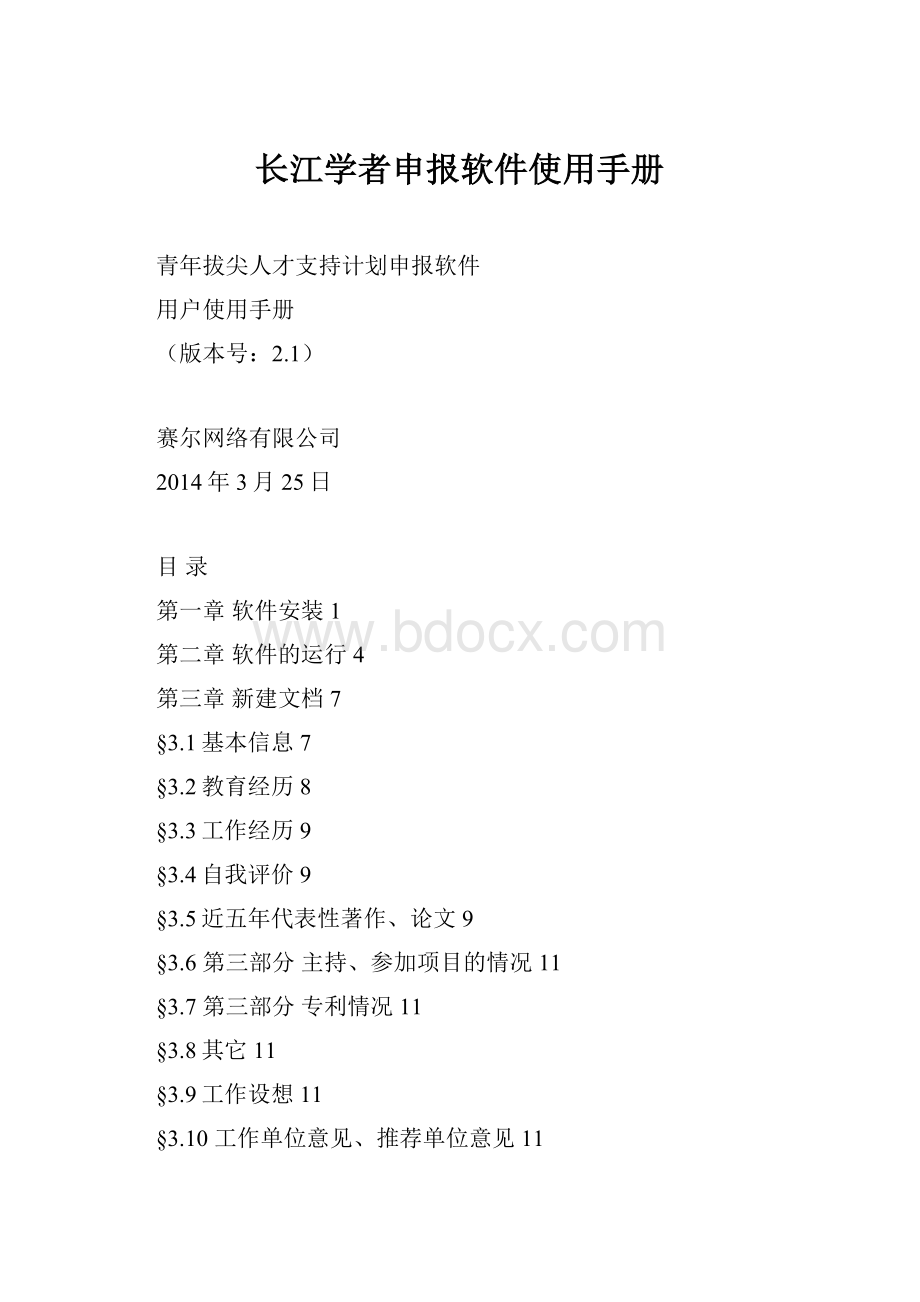
长江学者申报软件使用手册
青年拔尖人才支持计划申报软件
用户使用手册
(版本号:
2.1)
赛尔网络有限公司
2014年3月25日
目录
第一章软件安装1
第二章软件的运行4
第三章新建文档7
§3.1基本信息7
§3.2教育经历8
§3.3工作经历9
§3.4自我评价9
§3.5近五年代表性著作、论文9
§3.6第三部分主持、参加项目的情况11
§3.7第三部分专利情况11
§3.8其它11
§3.9工作设想11
§3.10工作单位意见、推荐单位意见11
§3.9附加信息页11
§3.10内容校核11
第四章编辑文档12
第五章系统要求及常见问题13
特别注意:
应当使用本软件来打开需要填写的申报表格,而不是在安装目录下直接打开word表格进行填写。
第一章软件安装
a)直接双击setup文件,开始安装.NETFramework,如果系统已经安装.NETFramework将直接出现b界面,如图:
单击[接受],执行下一步安装,如图:
说明:
(1)此安装过程时间比较长,请大家耐心等待,在安装过程中不要做任何与安装有关的取消操作。
(2)如有防火墙提示,请“允许”操作。
b)安装青年拔尖人才支持计划申报软件
点击[下一步],选择安装目录
点击[下一步],开始安装
点击[下一步],完成安装
第二章软件的运行
双击桌面上的“青年拔尖人才支持计划申报软件”图标,或者在windows开始菜单中,找到“青年拔尖人才支持计划申报软件”程序组,并单击运行“青年拔尖人才支持计划申报软件”,即可以运行本软件。
如上图所示,在打开的“青年拔尖人才支持计划申报软件”窗口中,根据您的实际情况选择“自然科学类申报书”或者“哲学社会科学类申报书”,鼠标单击“新建文档”按钮,如下图所示将打开一个窗口。
输入文件名,鼠标单击“保存”按钮,系统将打开新建推荐表。
(下图为“自然科学类申报书”部分截图)
候选人可按照第三章所描述的表格各部分填写说明进行填写。
在填写推荐表之前,候选人应当认真阅读以下几点:
1.应当使用本软件来打开需要填写的申报表格,而不是在安装目录下直接打开word表格进行填写。
2.新建一个文档时,逐项填写完内容后,一定要点击“内容校核”按钮,对文档内容进行审核。
第三章新建文档
在填写推荐表之前,请认真阅读以下填写说明。
填写说明
一、请申报人实事求是的填写表中内容。
二、“推荐单位”按照工作单位的隶属部级单位填写、地方按其归属上级教育、科技部门填写。
三、“学科组”分为:
数学组、物理组、化学组、医药组、生命科学组、材料科学组、农林与食品科学组、工程与装备制造组、信息科学组、地球科学与资源环境组,请申报人选择填写,具体评审过程中可能根据需要进行调整。
四、“申报平台”请根据所属部门、研究领域从教育部、科技部两个平台部门中选择。
五、“技术领域”请从事工学或企业中从事研究开发与技术成果转化工作的申报人填写。
§3.1基本信息
候选人用鼠标单击表格姓名输入框中的“[单击输入]”字样。
在弹出的个人信息窗口中填写基本信息和其它信息,如下图。
特别说明:
红色*注明的项目是必填项目。
§3.2教育经历
候选人在表格的输入框中直接填写。
特别说明:
1、填写时,从大学开始,按时间正序依次填写。
2、在填写教育经历时,在输入框中禁止加回车,否则会影响推荐表的上传。
3、教育经历的起始时间项需要按照年月的6位格式填写,例如:
2011年7月,在推荐表中应填写为“201107”。
4、每个输入框中填写完整的一项信息,在填写过程中不需要添加回车,更不能在另一个输入框中输入部分信息,在填写过程中如果某项信息较长,输入框会自动换行,例如下图中红色方框内的信息。
§3.3工作经历
候选人在表格的输入框中直接填写。
特别说明:
1、填写时,按照时间正序填写全职经历。
2、在填写工作经历时,在输入框中禁止加回车,否则会影响推荐表的上传。
3、工作经历的起始时间项需要按照年月的6位格式填写,例如:
2011年7月,在推荐表中应填写为“201107”。
4、每个输入框输入的信息同教育经历,也不能换行或者是在两个输入框中分别填写某项信息的部分信息。
§3.4自我评价
该项在表格中直接填写。
候选人在本栏中主要填写近5年主要学术贡献、创新成果及其科学价值或社会经济意义,本栏限1页。
§3.5近五年代表性论著、论文
该表的填写比较特殊,候选人在初次填写时应用鼠标单击表格输入框中的“[单击输入]”字样,打开的窗口如下图所示:
在弹出的窗口中,填写时忽略“序号”不填写,直接填写序号的下一项。
候选人完成一次输入后,单击窗口中的“增加”按钮,系统将自动把用户输入的内容保存到列表中。
同时将清空窗口中的内容,以便候选人进一步填写,填写完成后,单击“关闭”按钮即可。
如果要对某一条输入的内容进行修改,可在打开的窗口中,首先在左上角的序号框中选择要进行编辑的记录序号(表现在表格中就是第几行),然后窗口中将显示该记录的内容,候选人在窗口中修改完成后,单击“修改”即可。
如果要删除某一条记录,同修改记录的方法一样,选择记录号,单击“删除”即可。
在进行增加、删除、修改及调整论文次序的操作后请点击“更新文档”。
(每增加一条、删除一条、修改一条、调整一条信息后,都要更新文档,然后再进行下一步操作)
§3.6第三部分主持、参加项目的情况
在表格的输入框中按顺序填写序号、起始时间、结束时间、项目名称、经费来源及额度等信息。
需要注意的是,按重要性填写项目的情况,总共不要超过14项。
§3.7第三部分专利情况
在表格的输入框中按顺序填写序号、专利号、专利名称、类别、专利授权国等信息。
需要注意的是,填写的发明专利按重要性,总共不要超过14项。
§3.8其它
候选人在表格的输入框中直接填写。
§3.9工作设想
候选人在表格的输入框中直接填写。
§3.10工作单位意见、推荐单位意见
该栏分别由该候选人的现工作单位和推荐单位填写,单位负责人在输入框中直接填写评议意见。
§3.11附加信息页
1、该表是系统表,记载辅助信息,该表已经设置为不打印。
特别注意,用户不要直接修改附加信息表中记录的内容。
§3.12内容校核
逐项填写完后,一定要点击“内容校核”按钮,对文档内容进行审核。
如有漏填项,系统会给出提示。
(如下图)
文档必须校核通过,并且保存后,方可上传。
第四章编辑文档
特别说明:
对于填写好的候选人推荐表,如果有需要修改的信息,那么必须要通过客户端的编辑功能打开推荐表,对表中的内容进行修改编辑。
如果需要编辑已经填写过的候选人推荐表,请用鼠标点击系统界面的“编辑文档”按钮。
如下图所示:
点击“浏览”选择要编辑的文件名,鼠标单击“打开”按钮:
在浏览输入框中选中要打开的文档后,点击“编辑”,打开要编辑的文档。
第五章系统要求及常见问题
●操作系统要求:
建议使用WindowsXPSP3中文版、Windows7中文版、WindowsServer2003SP2中文版。
●MicrosoftOffice版本要求:
MicrosoftOffice2003、MicrosoftOffice2007、MicrosoftOffice2010。
●在应用本软件时,最好先关闭其它已经打开的word文档,待本系统打开申报表格后再重新打开。
●候选人应当采用本软件打开申报表格,不能直接在安装目录下打开申报表进行填写。
●申报软件所生成的电子申报表要通过“内容校核”确认无误后才能保存提交。